알아야 할 사항
- Microsoft Store 앱으로 이동하여 My Office 앱을 업데이트하거나 Office 앱을 검색하고 설치를 선택합니다. . 실행 선택 앱을 시작합니다.
- 이전 My Office 앱과 Office 앱의 차이점은 새 버전이 Office 앱의 무료 온라인 버전으로 연결된다는 점입니다.
- Office 앱에서 모든 앱 탐색을 선택합니다. 앱에 대해 알아보기 위해 OneDrive에 파일을 업로드하려면 파일을 선택한 다음 업로드를 선택하세요. .
이 문서에서는 Windows 10에서 Microsoft Office용 Office 앱을 사용하는 방법을 설명합니다.
새 Office 앱 다운로드 방법
Windows 10 장치에 이미 My Office 앱이 설치되어 있는 경우 Microsoft Store에서 앱을 업데이트하기만 하면 최신 버전의 앱을 다운로드할 수 있습니다. Office 앱이 없는 경우 몇 가지 간단한 단계에 따라 설치할 수 있습니다.
-
Microsoft Store 시작 앱.
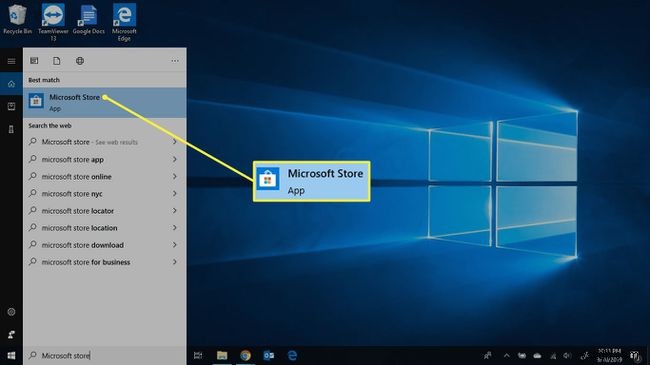
-
"사무실 검색 ."
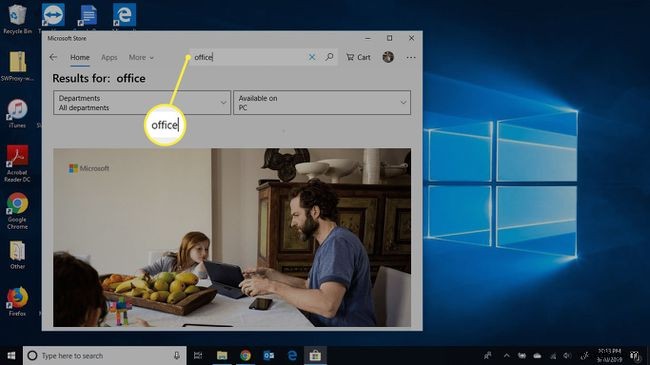
-
사무실 찾기 앱을 열고 설치를 선택합니다.
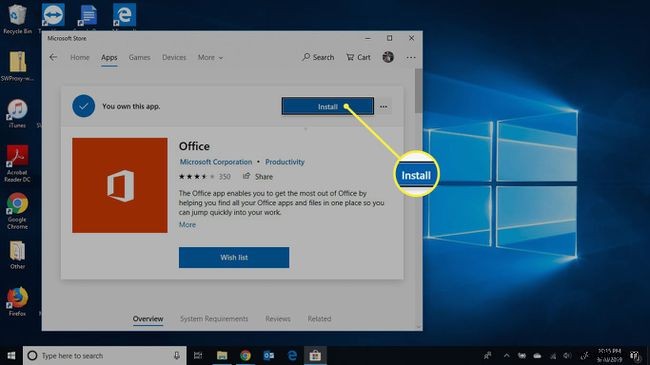
-
앱이 설치되면 실행을 선택합니다. 새 Office 사용 시작 앱.
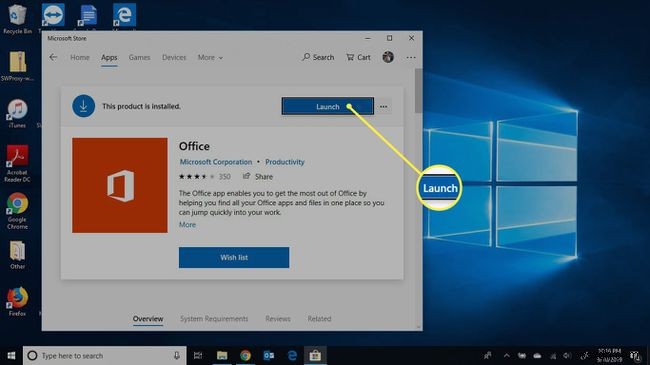
Office 앱 대 내 Office
새 Office 앱을 사용하는 방법에 대해 자세히 알아보기 전에 이전 My Office 앱과 새 Office 앱의 유사점과 차이점을 이해하는 것이 중요합니다.
Office 앱과 내 Office 앱의 유사점
- Microsoft Store에서 무료로 다운로드할 수 있습니다.
- Microsoft 365 계정에 대한 개요와 구독, 결제 및 청구 정보에 대한 액세스 권한을 부여합니다.
- 문서에 대한 빠른 링크가 있습니다.
- 프로그램 섹션이 있으므로 모든 Office 앱을 실행할 수 있습니다.
Office 앱과 내 Office 앱의 차이점
My Office 앱과 새 Office 앱의 주요 차이점은 설치된 Microsoft 365 앱을 감지하지 못하는 경우 새 버전에서 이러한 앱의 무료 Office Online 버전으로 연결된다는 것입니다.
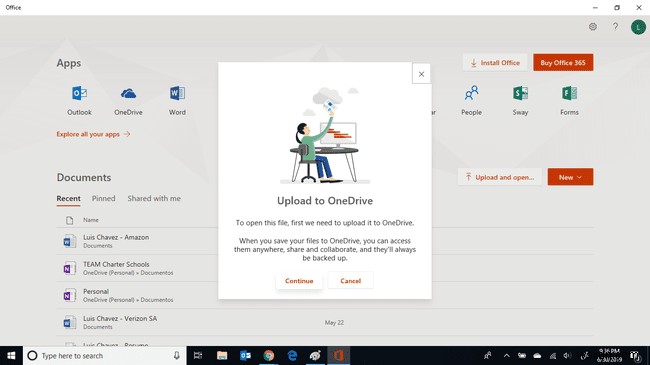
파일이 로컬에 저장된 경우 파일을 열기 전에 먼저 OneDrive에 업로드하라는 메시지가 표시됩니다.
새 Office 앱은 그 밖에 무엇을 할 수 있습니까?
위에서 언급한 기능 외에도 Office 앱은 Office 계정에 몇 가지 추가 기능과 향상된 기능을 제공합니다.
- 모든 파일에 대한 액세스 :또한 Office 앱을 사용하면 이러한 문서가 저장된 위치에 관계없이 로컬 또는 클라우드에 관계없이 모든 Office 파일에 완전히 액세스할 수 있습니다. 모든 Office 앱의 문서가 문서 아래에 나열되며 가장 최근에 액세스한 파일이 목록 상단에 표시됩니다.
- 자습서 :모든 Office Online 제품에 대한 자습서 링크를 제공합니다. 모든 앱 탐색을 선택하기만 하면 됩니다. 링크 섹션을 클릭한 다음 배우고 싶은 앱을 선택하세요.
- 공유 파일 :모든 파일은 Microsoft 계정과 공유되므로 어디에서 Office 앱에 액세스하든 쉽게 액세스할 수 있습니다.
- 모든 Office 앱에 대한 액세스 :단일 위치에서 모든 Office 앱을 실행할 수 있습니다. 다시 한 번, Office 앱이 로컬에 설치되어 있으면 응용 프로그램 자체가 실행되고, 그렇지 않으면 온라인 버전을 열려고 시도합니다.
- OneDrive 지원 :Office 앱은 OneDrive 계정에도 파일을 업로드합니다. 로컬에 저장된 모든 파일을 OneDrive에 업로드하여 Office Online 앱 내에서 편집할 수 있습니다. 파일을 선택한 다음 업로드 및 열기를 선택하기만 하면 됩니다. .
